企业微信怎么添加身份呢,话说不少用户都在咨询这个问题呢?下面就来小编这里看下企业微信添加身份的方法步骤吧,需要的朋友可以参考下哦。
企业微信怎么添加身份?企业微信添加身份的方法

1、首先我们打开企业微信app,随便点击一个你加入的企业。
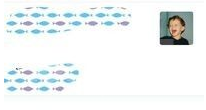
2、来到初始的界面后点击下方的“我”个人信息的界面中。
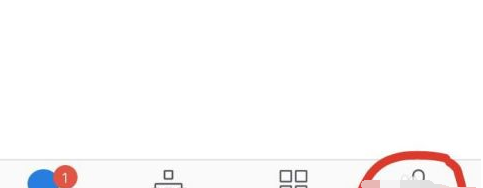
3、在个人中心的页面中点击“设置”按钮进入到设置的界面中。
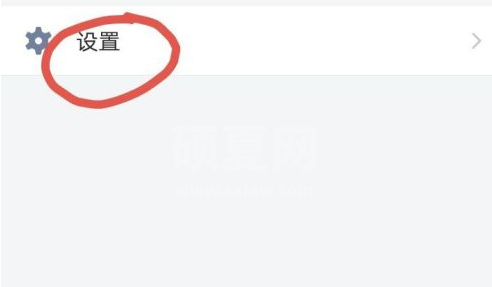
4、在设置的界面中我们就可以看到“我的身份”这个选项了。点击并且进入到“我的身份”选项中。
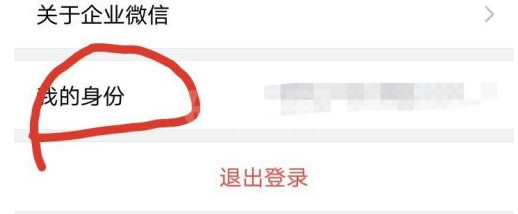
5、在切换身份的界面中点击“添加我的其他企业身份”。
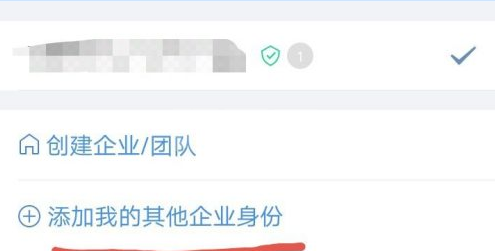
6、接着在注册信息中填好自己的个人信息和企业信息,点击下一步。
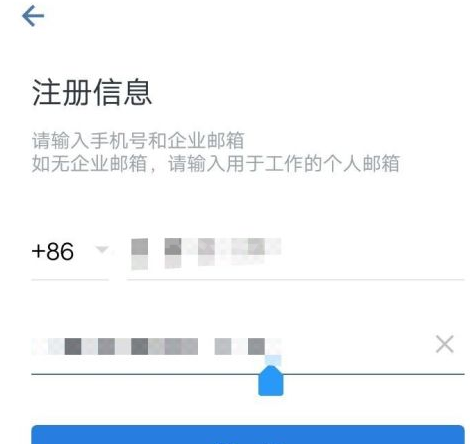
7、保存完毕之后你就可以在这两个企业身份中进行切换了。
以上这里为各位分享了企业微信添加身份的方法。有需要的朋友赶快来看看本篇文章吧!